Zpracováváte jednou za čas zálohovou fakturu a nejste si jistí, jak na to? Připravili jsme pro vás podrobný návod. A rovnou jsme přidali i odpovědi na otázky ohledně změny výpočtu DPH a zrušení karenční doby.
Co musí obsahovat zálohová faktura?
Zálohová faktura je doklad, na základě kterého žádá dodavatel od odběratele platbu předem za dodání zboží nebo poskytnutí služby.
Vzhledem k tomu, že žádný ze zákonů neupravuje povinnost vystavit zálohovou fakturu, nejsou stanovené ani povinné údaje, které by měla obsahovat.
Zálohová faktura by však měla mít určitou formu, a proto by měla obsahovat:
- označení „zálohová faktura“, aby bylo zřejmé, že jde o zálohovou fakturu,
- číslo zálohové faktury,
- obchodní údaje dodavatele,
- obchodní údaje odběratele,
- bankovní účet dodavatele,
- fakturované položky,
- datum vystavení a datum splatnosti zálohové faktury,
- výška zálohy.
Vzor zálohové faktury
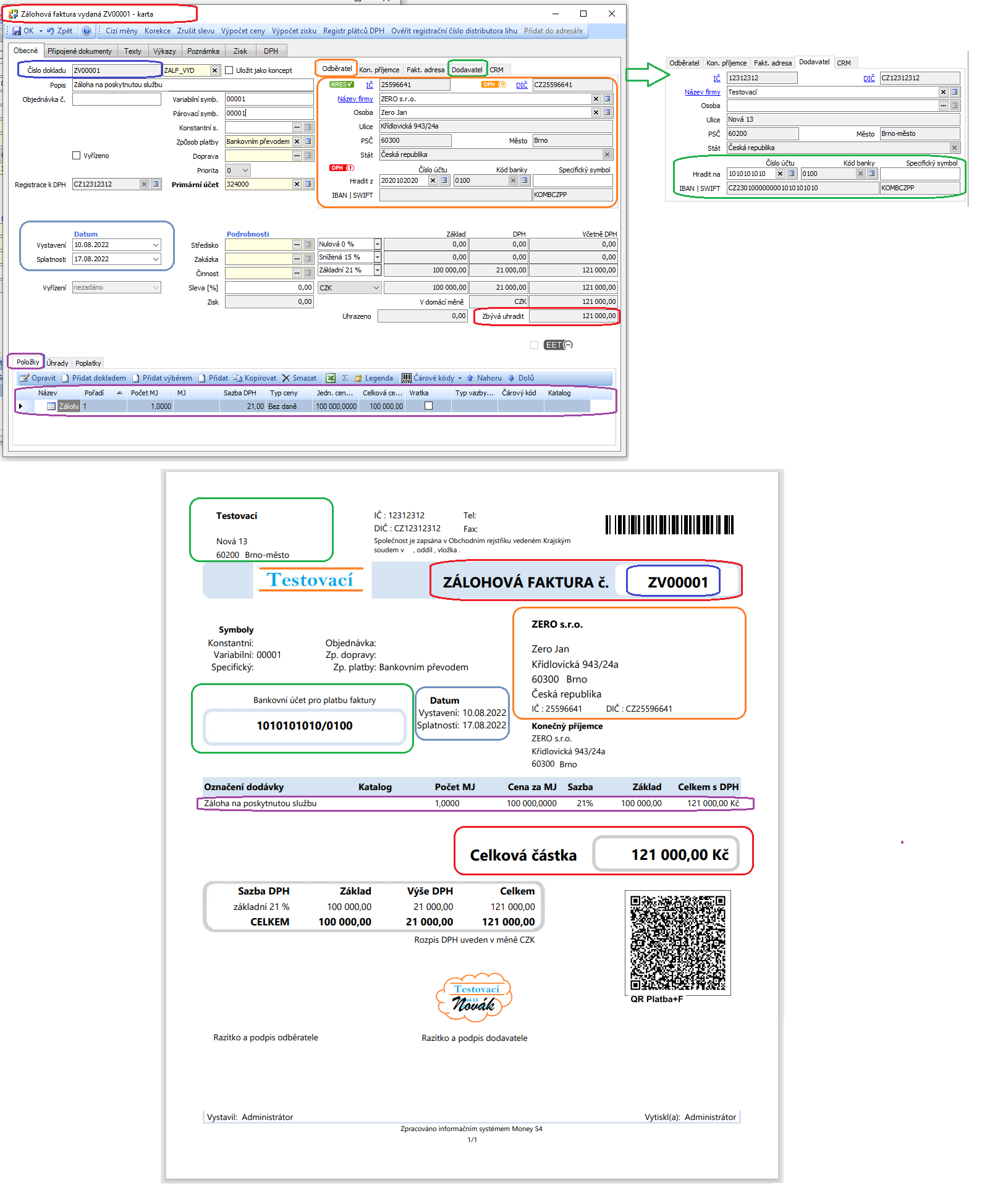
Zaúčtování zálohové faktury
Jelikož zálohová faktura není účetním ani daňovým dokladem, není možné ji účtovat, jen evidovat. Účtuje se pouze skutečná úhrada zálohové faktury.
Účtování přijaté zálohy v podvojném účetnictví:
- vystavení zálohové faktury (neúčtuje se),
- přijetí zálohy – dodavatel; úhrada zálohy – odběratel,
- vystavení faktury k přijaté platbě a její zaúčtování – dodavatel; přijetí vystavené faktury k přijaté platbě a její zaúčtování – odběratel,
- vystavení ostré faktury a její zaúčtování – dodavatel; přijetí ostré faktury a její zaúčtování – odběratel.
Jak správně zaúčtovat zálohové faktury v Money ERP?
V ERP Money se zálohové faktury neúčtují – nemají vliv ani na daň z příjmu, ani na daň z přidané hodnoty. Je třeba se na ně dívat spíše jako na výzvu k platbě.
Až ve chvíli, kdy odběratel zálohovou fakturu proplatí, je příjemce platby povinen do 15 dnů od data přijetí úplaty vystavit daňový doklad a přiznat daň.
V informačním systému Money ERP lze postupovat několika způsoby:
- Zdanění interním dokladem (vystavení daňového dokladu k přijaté platbě)
- Zdanění bankovním výpisem nebo pokladním dokladem
- Zdanění vyúčtovací fakturou
1. Zdanění interním dokladem (vystavení daňového dokladu k přijaté platbě)
- Po přijetí zálohy vložte na Příjmovou položku bankovního výpisu vydanou zálohovou fakturu pomocí tlačítka Přidat úhradu zálohové faktury.
- Otevře se karta Úhrada, kde v záložce Podrobnosti doplňte Členění DPH „_Ř000 U“ = bez vlivu na DPH a Primární účet (u vydaných zálohových faktur „324XXX“, u přijatých zálohových faktur „314XXX“).
- Na kartě Úhrada uveďte sazbu daně, která se následně použije na interní doklad. Také doplňte následující předkontaci:
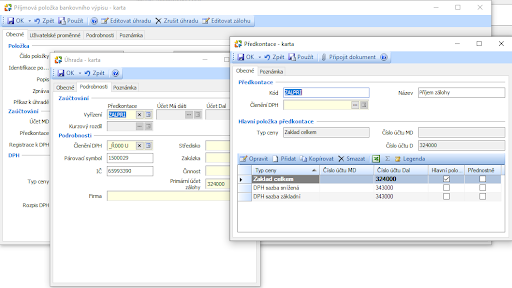
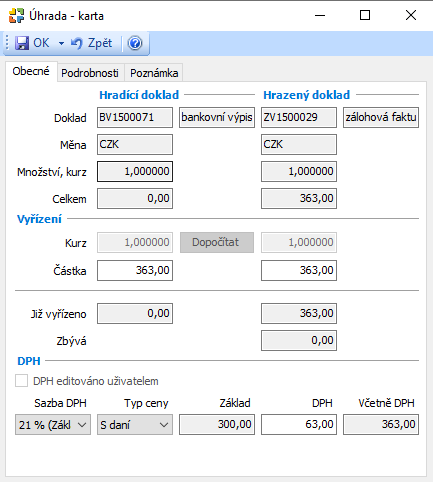
Takto vypadá výsledné zaúčtování zálohové faktury:

Následně vytvoříte interní doklad, který vstoupí do přiznání k DPH a do kontrolního hlášení. Založíte ho dvěma způsoby:
- Máte otevřenou uhrazenou zálohovou fakturu v seznamu Zálohových faktur. Kliknete pravým tlačítkem myši a z nabídky, která se vám zobrazí, vyberete Vytvořit daňový doklad.
- Máte otevřený konkrétní bankovní výpis v seznamu Bankovních výpisů a máte zapnuté detaily. Kliknete na záložku Zálohy a vyberte Vytvořit daňový doklad.
Předkontace, kterou na kartu Nastavení daňového dokladu k platbě pro poskytnuté zálohy doplňujete, může vypadat jako vzor níže. Můžete ale použít i vlastní analytiku, jen myslete na přednostní zaúčtování – v předkontaci zatrhněte přednostně.
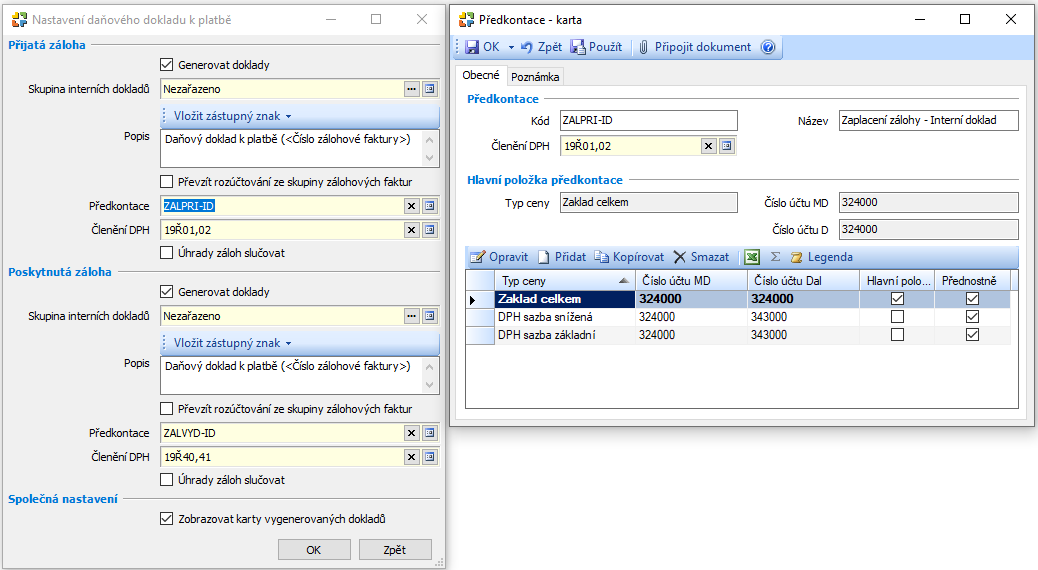
Pokud to vaši obchodní partneři potřebují, můžete jim doklad vytisknout. Tlačítko Tisk najdete nad seznamem Interních dokladů, stisknete ho a vyberete volbu Daňový doklad.
2. Zdanění bankovním výpisem
Pokud zvolíte tento způsob zdanění, DPH odvádíte či nárokujete přímo na bankovním výpisu. Netvoříte už žádný další doklad a do přiznání k DPH, případně kontrolního hlášení, vstupuje přímo bankovní výpis.
Na kartě Úhrady zálohové faktury v Příjmové položce bankovního výpisu (v záložce Zálohy na Příjmovém pokladním dokladu) zadejte správné Členění DPH a Předkontaci. To je vše, co ke zdanění bankovním výpisem potřebujete.
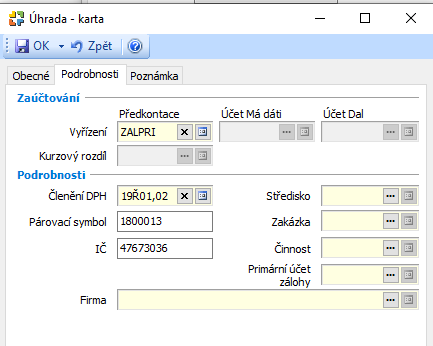

Pokud byste potřebovali vytisknout daňový doklad, zobrazíte si ho přes Položky bankovních výpisů:
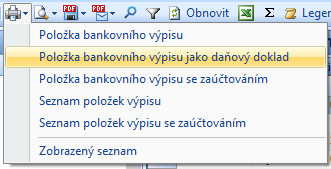
3. Zdanění zálohy vyúčtovací fakturou
Zaplacenou zálohovou fakturu vložte pomocí tlačítka Přidat úhradu zálohové faktury na Příjmovou položku bankovního výpisu. Otevře se karta Úhrady, kterou doplňte následujícím způsobem.
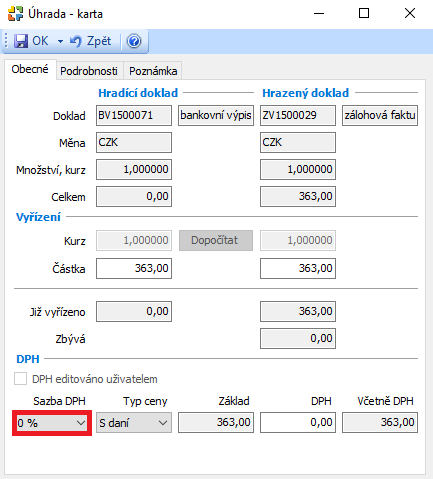
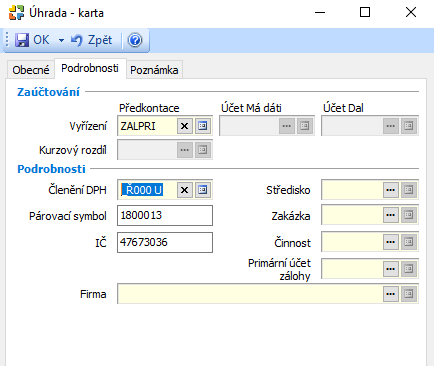
Vyúčtovací fakturu můžete snadno vytvořit převzetím původní Zálohové faktury – automaticky se do ní doplní všechny údaje o odběrateli i položkách.
Zaplacenou úhradu pak přímo na fakturu vložte v záložce Odpočty záloh tlačítkem Přidat ze zálohy s vazbou.
Money vám nabídne všechny úhrady proplacené dodavateli, který je zadaný na faktuře. Na vyúčtovací faktuře bude pak záloha odečtená v nulové sazbě DPH.
Nebo v záložce Odpočty záloh použijete tlačítko Přidat ze zálohy bez vazby. Tuto volbu využijete, pokud žádná zálohová faktura neexistuje. Částku na odpočet v tomto případě vypíšete ručně.

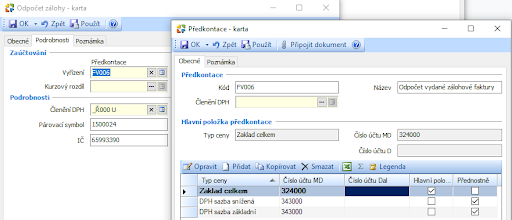
Více se dozvíte v online nápovědě Money ERP.
Jak změnit způsob výpočtu DPH?
Od 1. října 2019 musí firmy povinně začít počítat DPH matematicky místo dřívějšího výpočtu koeficientem. ERP Money je na tuto legislativní změnu připravené.
Vše, co potřebujete, je nainstalovat si novou verzi ERP Money (1.10.6). Nic jiného nastavovat nemusíte. Aktuální verzi systému si stáhnete ze Zákaznického portálu.
Pokud máte zájem, může vám Money ERP aktualizovat náš servisní technik. Hodina jeho práce stojí 1500 Kč bez DPH – u standardních klientů trvá aktualizace dvě až tři hodiny. Instalaci si objednáte přes Zákaznický portál.
Jak zrušit karenční dobu?
Novela zákoníku práce zrušila karenční dobu – zaměstnavatel tedy musí od 1. července 2019 proplatit zaměstnancům i první tři dny nemoci.
Pokud používáte aktualizované Money ve verzi 1.10.6, nic neřešíte. Zrušení karenční doby jsme nastavili za vás.
V případě, že máte starší verzi systému, změnu si nastavíte manuálně. Otevřete si kartu Druh nepřítomnosti a klikněte na tlačítko Přidat. Tím do seznamu přidáte nové období, které si označte jako Červenec 2019. V kolonce Dny od si nastavte „1“, v kolonce Dny do si nastavte „14“. Sazba je „60 %“.
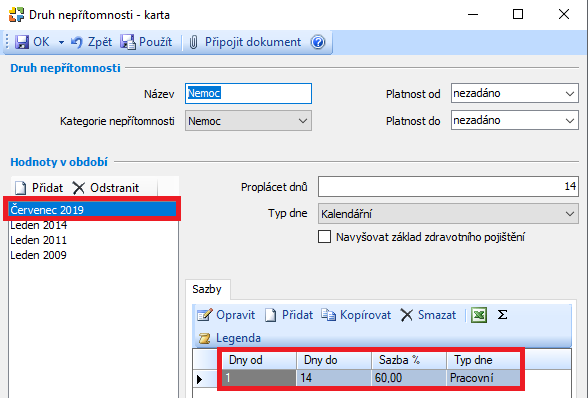
Máte k práci v Money ERP další otázku? Rádi vám poradíme na zákaznické lince na čísle 549 522 502.